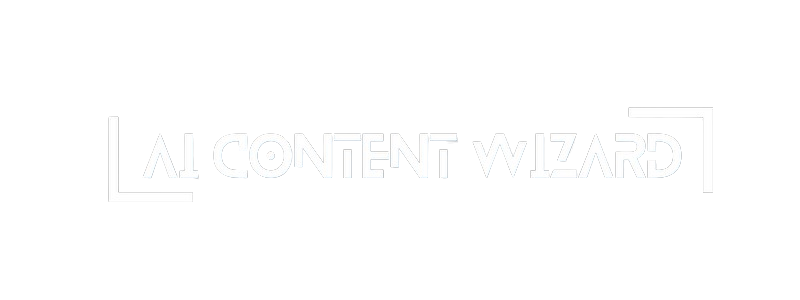Descripción general #
A veces, los procesos de generación del flujo de contenido y del plan de contenido pueden detenerse inesperadamente. Esto suele deberse a que el plugin depende del sistema cron integrado de WordPress (WP-Cron), que a su vez depende del tráfico del sitio. En situaciones de poco tráfico o cuando los plugins de caché/optimización interfieren, es posible que las tareas programadas no se ejecuten según lo previsto.
A continuación encontrará una explicación detallada del problema, junto con los pasos para resolverlo configurando un trabajo cron real en su servidor y ajustando la configuración de almacenamiento en caché.
1. Comprensión de las limitaciones de WP-Cron #
WordPress utiliza un sistema pseudo-cron (WP-Cron) que ejecuta tareas programadas durante la carga de la página. En sitios con poco tráfico, WP-Cron podría no ejecutarse con la frecuencia suficiente, lo que retrasa o detiene la generación de contenido. Además, los plugins de caché y optimización a veces pueden bloquear o retrasar las solicitudes a wp-cron.php.
2. Deshabilitar WP-Cron y configurar un trabajo Cron real #
Para garantizar que las tareas se ejecuten de manera confiable, desactive WP-Cron y utilice un trabajo cron real en su servidor.
Paso 1: Deshabilitar WP-Cron
Edita tu wp-config.php archivo y agregue la siguiente línea (encima del comentario “/* ¡Eso es todo, deja de editar! */”):
define('DISABLE_WP_CRON', verdadero);Paso 2: Crear un trabajo cron real
Configure una tarea cron en su servidor para llamar al archivo cron de WordPress a intervalos regulares (por ejemplo, cada 5 minutos).
Si utiliza cPanel, siga estos pasos:
- Inicie sesión en el panel de control de su hosting y abra la sección “Trabajos cron”.
- Configure la programación cron para que se ejecute cada 5 minutos con el siguiente comando:
*/5 * * * * /usr/bin/php /home/nombreusuario/public_html/wp-cron.phpAlternativamente, puedes usar wget o curl:
Usando wget:
*/5 * * * * wget -q -O /dev/null https://tudominio.com/wp-cron.php?doing_wp_cronUsando curl:
*/5 * * * * curl --silent https://tudominio.com/wp-cron.php?doing_wp_cron > /dev/null 2>&1Reemplazar tudominio.com con su dominio actual y ajuste la ruta del archivo según sea necesario.
Paso 3: Verificar el trabajo cron
Revisa los registros cron o de errores de tu panel de hosting para asegurarte de que la tarea se ejecute cada 5 minutos. Además, supervisa los registros de tus plugins para confirmar que las tareas se ejecuten según lo previsto.
3. Abordar los conflictos de almacenamiento en caché y optimización #
Los plugins de caché y optimización (p. ej., AutoOptimize, WP Rocket, LiteSpeed Cache) pueden interferir con las tareas cron al bloquear las solicitudes a wp-cron.php. Si experimenta interrupciones intermitentes:
- Deshabilitar temporalmente los complementos de optimización/almacenamiento en caché para ver si el problema se resuelve.
- Excluir solicitudes wp-cron.php o admin-ajax desde el almacenamiento en caché en la configuración de su complemento.
- En concreto, los usuarios han reportado problemas con AutoOptimize. Considere desactivarlo temporalmente y comprobar si la generación de contenido se reanuda con normalidad.
4. Solución de problemas adicionales #
Otros factores potenciales incluyen:
- Límites de recursos del servidor:
Tu proveedor de hosting podría imponer límites estrictos de CPU o memoria que cancelen los procesos cron. Consulta tus registros de errores o contacta con tu proveedor para obtener información sobre los recursos. - Problemas de SSL o redireccionamiento:
Asegúrese de que la URL de su cron utilice el protocolo correcto (https://) y que ningún problema de redirección o SSL esté bloqueando la solicitud. - Configuración de PHP:
Verifique su configuración de PHP, especialmente parámetros comotiempo máximo de ejecución,límite de memoriay otras configuraciones relacionadas con el rendimiento. Auméntelas si es necesario.
5. Recomendaciones finales #
- Utilice un trabajo cron real configurado para ejecutarse cada 5 minutos para garantizar que las tareas programadas se ejecuten independientemente del tráfico del sitio.
- Ajuste la configuración de almacenamiento en caché o deshabilite temporalmente los complementos de optimización si entran en conflicto con WP-Cron.
- Verifique la configuración PHP de su servidor para asegurarse de que los procesos no se finalicen prematuramente.
Si sigue estos pasos, podrá minimizar las interrupciones inesperadas en la generación de contenido y mantener un flujo constante de contenido a través de sus procesos de Flujo de contenido y Plan de contenido.